Hàm viết hoa chữ cái đầu trong Excel đang được nhiều người tìm hiểu. Bởi khác với Word, khi thực hiện đánh văn bản ở Excel sẽ không tự động viết hoa chữ cái đầu dòng. Muốn thực hiện phải nhờ đến sự trợ giúp của phím Caps Lock hoặc nhấn đồng thời phím Shift và chữ cái cần viết hoa.
Để giảm bớt thời gian thực hiện việc này, chúng tôi sẽ hướng dẫn các bạn lệnh viết hoa chữ cái đầu tiên trong Excel để khi những lần sử viết sau chữ cái đầu sẽ được tự động viết hoa.
Nội dung bài viết
Lý do nên sử dụng hàm viết hoa chữ cái đầu tiên
Rất nhiều người cho rằng việc sử dụng hàm để thực hiện viết hoa chữ cái đầu khá phức tạp. Nên mọi người lựa chọn sử dụng phím viết hoa Caps Lock hoặc nhấn đồng thời phím Shift và phím chữ cái cần viết hoa. Tuy nhiên, cách này chỉ áp dụng được đối với những công việc có lượng văn bản ít.

Lý do nên sử dụng hàm viết hoa thay cho sử dụng phím theo cách thủ công
Còn với những khối lượng văn bản lớn và bắt buộc chữ cái đầu tiên ở mỗi dòng cần phải viết hoa thì chắc chắn việc sử dụng viết theo cách thủ công như trên sẽ rất mất thời gian. Làm giảm đi sự hiệu của công việc mà người thực hiện cũng khá mệt mỏi khi phải liên tục sử dụng các phím như vậy.
Chính vì thế mà sử dụng hàm, lệnh viết hoa chữ cái đầu tiên một cách tự động sẽ là giải pháp tốt nhất và bắt buộc phải thực hiện. Nếu bạn muốn thời gian hoàn thành công việc trong thời gian ngắn nhất.
| ➥ Xem thêm: |
Các hàm viết hoa chữ cái đầu tiên trong Excel thông dụng nhất
Hiện nay cách viết hoa chữ cái đầu tiên trong Excel 2007 hay 2010 đều lựa chọn 1 trong 2 hàm thông dụng nhất đó chính là hàm Proper và hàm Upper. Chúng ta cùng tìm hiểu chi tiết 2 hàm này sau đây.
Hàm Proper
Đầu tiên sẽ là hàm Proper, cách thực hiện hàm này khá đơn giản nên nhiều người áp dụng để viết hoa chữ cái đầu tiên trong Excel 2010 và các hệ điều hành khác. Cú pháp thực hiện sẽ là =PROPER(“text”).
Trong trường hợp này thì text chính là một chuỗi hoặc tham chiếu đến một chuỗi mà bạn muốn chuyển đổi thành chữ in hoa trong các chữ tiếp theo.
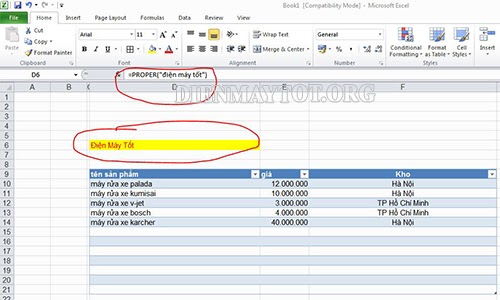
Cách chuyển đổi chữ thường sang chữ in hoa chữ cái đầu bằng hàm PROPER
Cụ thể như khi bạn nhập hàm: =PROPER(“điện máy tốt”) thì sau khi nhấn Enter đoạn này sẽ được chuyển thành Điện Máy Tốt. Tất cả những chữ cái đầu ờ các từ sẽ được viết hoa. Như vậy chỉ cần 1 thao tác bạn đã có thể thực hiện xong cách viết hoa với thời lượng thực hiện chỉ bằng ½ thậm chí là bằng ⅓ so với việc bạn dùng phím thực hiện thủ công như trước.
Còn đối với 1 bảng bạn cần viết hoa tất cả các dòng, thì cú pháp thực hiện sẽ như sau:
Bạn chuyển sang 1 cột mới để tạo chữ. Sau đó tại ô mới xem xét tham chiếu đến chuỗi cần chuyển đổi. Với ví dụ dưới đây, tôi sẽ sẽ đưa những từ trong ô sản phẩm 2 thành các từ viết hoa chữ cái đầu tiên mỗi từ. Cách thực hiện như sau.
Tại ô F10 ta nhập hàm: =PROPER(g10) sau đó nhấn Enter là được. Kết quả sẽ xuất hiện như sau:
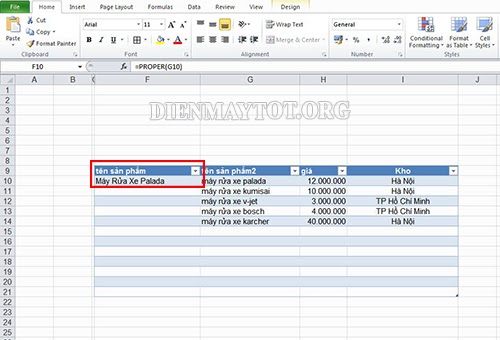
Kết quả khi nhập hàm Proper
Nếu muốn thực hiện tương tự với các dòng bên dưới đóm bạn chỉ cần đặt chuột vào vị trí F10 và kéo chuột cho đến hết các dòng cần viết hoa chữ cái đầu và thả ra là được. Kết quả sẽ được như sau:
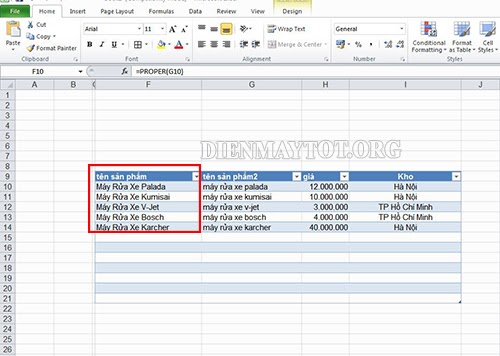
Chỉ 1 thao tác, tất cả sẽ được giải quyết
Sau khi có được kết quả, bạn đừng xóa đi ô chứa từ viết thường, như vậy sẽ làm mất luôn dữ liệu mà bạn vừa tạo. mà thay vào đó là bạn thực hiện ẩn cột đó đi là được. Cách thực hiện như sau:
Bạn đặt chuột vào dòng đầu tiên của cột cần ẩn và nhấn chuột phải và chọn mục Hide là được.
Hàm Upper
Hàm Proper sẽ sử dụng để viết hoa cho chữ cái đầu tiên. Còn nếu bạn muốn viết hoa tất cả các chữ cái như khi thực hiện copy nhập liệu tên riêng. Thế nhưng dữ liệu copy chưa được viết hoa thì được phải làm như thế nào? Lúc này bạn sẽ sử dụng hàm UPPER để thực hiện. Cách thực hiện bằng lệnh =UPPER(text).
Trong đó. Text là văn bản cần đổi sang chữ in hoa hoặc ô tham chiếu cần đổi.
Ví dụ, trong hình bên dưới, tôi muốn đổi từ điện máy yên phát ở ô G16 thành chữ in hoa. Cách thực hiện sẽ là đặt chuột vào ô cần đổi và nhập hàm =UPPER(g16) và nhấn Enter. Kết quả sẽ như hình bên dưới.
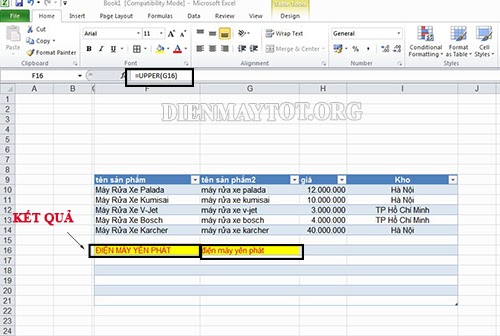
Viết hoa tất cả chữ cái bằng hàm UPPER
Ngoài ra, người ta vẫn có thể dùng hàm UPPER để viết chữ in hoa của chữ cái đầu nếu như kết hợp hàm viết hoa UPPER và hàm nối chuỗi CONCATENATE. Lệnh nhập hàm để thực hiện viết hoa chữ cái đầu tiên trong từ sẽ là để =CONCATENATE(UPPER(LEFT(text1,)),RIGHT(text2,LEN(Text3)-1)) sau đó nhấn Enter là xong.
| ➥ Xem thêm: |
Lệnh viết hoa chữ cái đầu trong Excel bằng Visual Basic Editor
Ngoài sử dụng các hàm bạn có thể thực hiện bằng đoạn mã sau đây. Cách thực hiện đơn giản như sau.
Ở Excel cần viết in hoa chữ đầu tiên, bạn cần thực thao tác như sau:
Nhấn đồng thời phím ALT + F11 để mở Visual Basic Editor.
Sau đó ở ô trống bạn copy đoạn mã:
Function CapitalizeSentence(ByVal strContent As String) As String
Dim m As Object
strContent = LCase(strContent)
strContent = Application.Replace(strContent, 1, 1, UCase(Left$(strContent, 1)))
With CreateObject(“VBScript.RegExp”)
.Pattern = “\.\s.”
.Global = True
For Each m In .Execute(strContent)
strContent = Application.Replace(strContent, m.FirstIndex + 1, m.Length, UCase(m.Value))
Next
End With
CapitalizeSentence = strContent
End Function
Hoặc đoạn mã:
Function CapitalizeSentence(txt As String) As String
Dim e
For Each e In Split(txt, “.”)
SentenceCase = SentenceCase & “. ” & UCase(Left$(Trim(e), 1)) & LCase(Mid$(Trim(e), 2))
Next
SentenceCase = Mid$(SentenceCase, 3)
End Function
Trên đây là toàn bộ những thông tin được chúng tôi cập nhật để thực hiện viết in hoa chữ cái đầu trong Excel. Hy vọng với những cách này sẽ giúp bạn làm việc nhanh chóng hơn, hiệu quả hơn khi với khối lượng công việc trong excel. Đừng quên truy cập Điện Máy Tốt mỗi ngày để cập nhật thêm nhiều thông tin hữu ích khác nhé.
>>Tham khảo thêm<<<








